5 Skjulte funktioner og indstillinger i Microsoft Word 2016

Brug disse lidt kendte Microsoft Word 2016 tip og tricks til at gøre dit liv lettere og måske endda imponere dine venner og kolleger.
Microsoft Word er en af de mest populæreprogrammer i Microsoft Office-arsenalet. Fra studerende til professionelle forfattere ser ud til at alle bruger det. Selvom det er et simpelt tekstbehandlingsværktøj, indeholder det også et par skjulte perler, der kan gøre brug af Microsoft Word 2016 endnu bedre. Lær nogle af dets skjulte funktioner og indstillinger, og begynd at øge din produktivitet og forbedre dine dokumenter.
1. Skift din standardskrifttype
Hvis du finder ud af, at den første ting du gør hverNår du åbner Word, ændrer skrifttypen, kan dette tip spare dig for meget tid og kræfter. Hvis dit kontor f.eks. Kræver, at alle dokumenter skal være i Arial, eller hvis du er studerende, og du skal bruge Times New Roman, kan dette indstille Word til at bruge disse skrifttyper automatisk.
Klik blot på pop-out-pilen i højre hjørne af dine fontindstillinger i båndet. Dette åbner en dialogboks. Indstil standard skrifttypen til hvad du foretrækker.
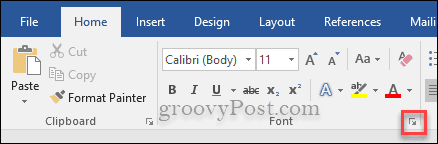
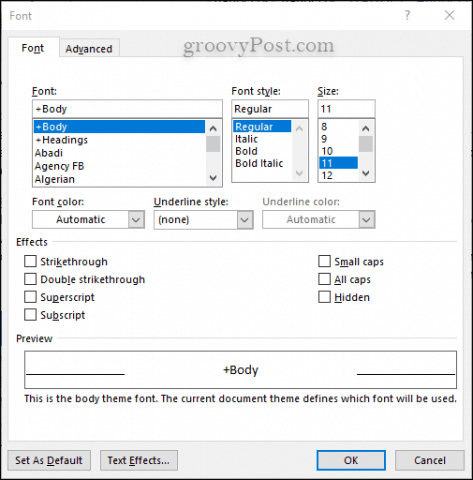
2. Fortæl Word, hvad du vil gøre
Har du nogensinde bemærket ordene ved siden af en lille pære øverst i Word? Hvis du klikker på ordene Fortæl mig hvad du vil gøre, kan du hurtigt søge efter en handling eller kommando uden at jage den ned i menuerne. Har du brug for at indsætte et billede eller noget andet? Søg hurtigt efter det ved hjælp af denne funktion.
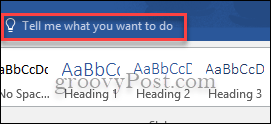
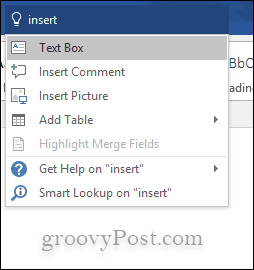
3. Ingen distraktioner: Skjul bånd- og læsetilstand
Nogle gange er alle klokker og fløjter, der laverMicrosoft Word-arbejde distraherer dig fra det, du skriver eller gennemgår. Hvis dette er et problem for dig, eller hvis du ikke har lyst til at stirre på båndmenuen, kan du skjule det. Alt hvad du skal gøre er at trykke på Ctrl + F1. Ingen grund til at downloade nogen af de distraktionsfrie tekstbehandlere derude. Indstillingen er korrekt i Word. Du kan også læse et dokument uden distraktioner ved hjælp af læsetilstand.
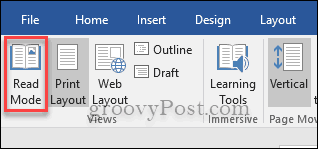
4. Se dokumenter side om side
Windows giver dig mulighed for at placere to vinduer ved siden afside, men vidste du, at Microsoft Word giver dig mulighed for at gøre det samme med to dokumenter i sit program? Åbn de to dokumenter, du gerne vil have vist, og klik derefter på fanen Vis i båndet, og klik derefter på, hvor det står Udsigt side om side.
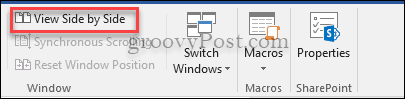
5. Beregninger i Word
Regnemaskiner og Excel er ikke de eneste steder dukan gøre enkle beregninger. Microsoft Word har en indbygget beregningskommando. For at kunne bruge denne kommando hurtigt, skal du føje den til din værktøjslinje til hurtig adgang. Gå til Fil> Indstillinger> Værktøjslinje til hurtig adgang> Alle kommandoer og tilføj nu Beregn.
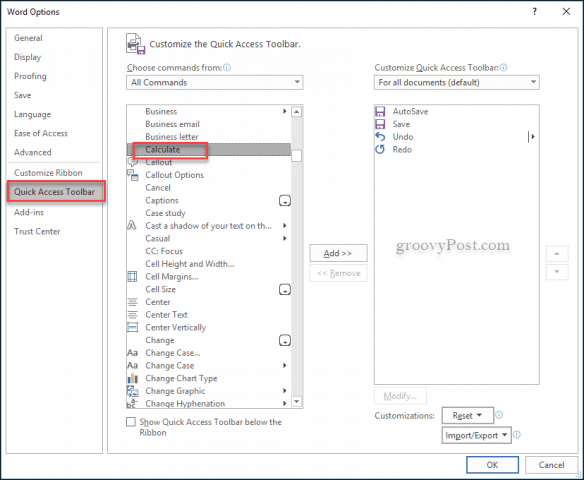
For at teste det skal du skrive en simpel beregning somdette: = 5 + 5. Fremhæv beregningen, og klik derefter på den lille cirkel nu på værktøjslinjen til hurtig adgang, og svaret vises i nederste venstre hjørne af dit dokument.
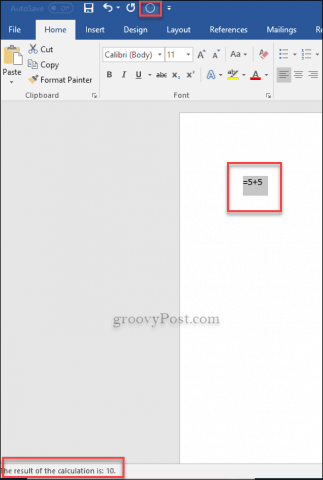
Dette er kun fem lidt kendte funktioner, der kan hjælpe dig med at blasere gennem Word-dokumenter. Sørg for at tjekke vores andre Microsoft Word 2016 tip for flere ideer.
Hvad er din foretrukne skjulte funktion i Word 2016? Fortæl os om det i kommentarerne.










Efterlad en kommentar